windows怎么加密文件夹 win文件夹加密如何设置
更新时间:2023-08-28 13:38:00作者:qiaoyun
在电脑中很多人都会存放许多文件夹,而有些比较重要的文件为了更好的保护,就可以对其进行加密,然而有很多windows系统用户并不知道windows怎么加密文件夹吧,可以使用系统自带的加密工具来进行加密,接下来就给大家介绍一下win文件夹加密的详细设置方法吧。
方法如下:
1、首先我们在电脑上打开文件资源管理器,找到想要加密的文件夹。右键点击该文件夹,在弹出的菜单中选择“属性”的菜单项。
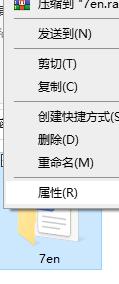
2、这时就会打开文件夹的属性窗口,在窗口中点击“高级”的按钮。
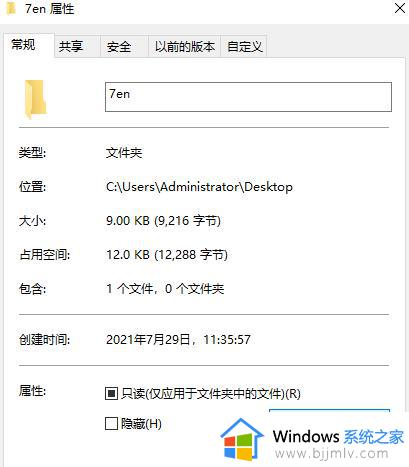
3、然后在打开的高级属性的窗口中,我们找到“加密内容以便保护数据”的设置项。勾选该设置项前面的复选框,然后点击确定按钮即可。
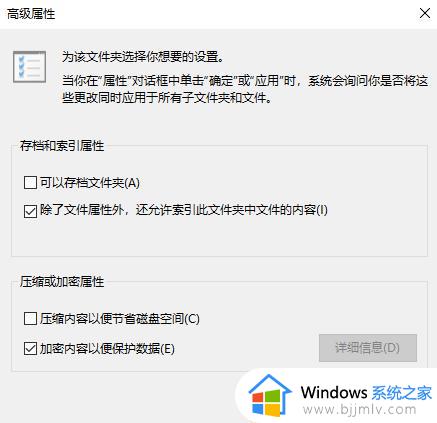
以上便是win文件夹加密的详细设置方法,如果你也想加密的话,就可以学习上述方法步骤来进行加密,希望帮助到大家。
windows怎么加密文件夹 win文件夹加密如何设置相关教程
- 文件夹如何加密码 win文件夹设置密码的步骤
- windows设置文件夹密码方法 windows如何给文件夹加密
- 如何加密文件夹设置密码 电脑文件夹加密最简单的方法
- 电脑文件夹加密如何设置 电脑文件夹加密设置步骤
- 电脑文件夹怎么加密码设置 电脑中的文件夹如何加密码
- 文件夹加密如何设置 文件夹加密最简单的方法
- 文件夹不压缩怎么加密 如何给文件夹不压缩设置密码
- 怎么设置文件夹的密码 如何给文件夹上锁加密
- mac怎么设置文件夹密码 mac文件夹加密码设置方法
- 如何设置文件夹密码保护?电脑中的文件夹加密教程
- 惠普新电脑只有c盘没有d盘怎么办 惠普电脑只有一个C盘,如何分D盘
- 惠普电脑无法启动windows怎么办?惠普电脑无法启动系统如何 处理
- host在哪个文件夹里面 电脑hosts文件夹位置介绍
- word目录怎么生成 word目录自动生成步骤
- 惠普键盘win键怎么解锁 惠普键盘win键锁了按什么解锁
- 火绒驱动版本不匹配重启没用怎么办 火绒驱动版本不匹配重启依旧不匹配如何处理
电脑教程推荐
win10系统推荐